在这些瞬息万变的时刻,您需要获得所有可用来管理照片的帮助。
我们已经向您展示了如何在macOS上的“照片"中导入,组织和编辑照片。现在,让我们看看使用“照片"应用还能做什么,以使您的照片/视频收藏保持闪亮和最新。
1。设置文件夹
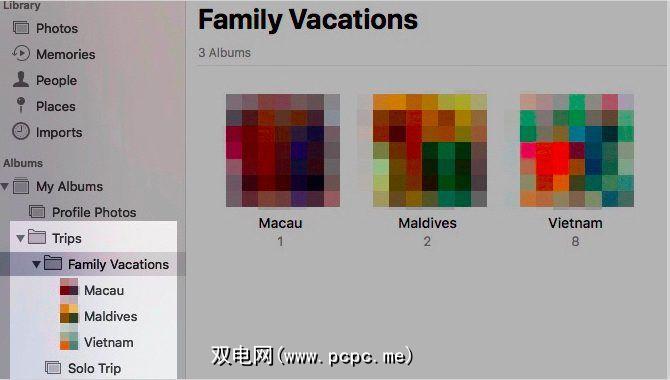
照片集可能很快就失去控制(无双关)。但是您可以通过设置文件夹使它们在Apple Photos中排序。点击文件>新建文件夹开始使用。
专辑和文件夹听起来可以互换。是吗一点也不。相册可以组织照片和视频,而文件夹则可以组织相册。
文件夹可以包含文件夹,也可以嵌套相册。但是相册不能包含子元素。
文件夹结构非常有用,可以管理围绕某个主题的收藏集。假设您和家人一起旅行时都有一张单独的专辑。然后,将所有这些专辑放在一个单一的伞下很有意义,该伞可以是您的Family Vacations文件夹。
2。标记人物

如果您可以隔离特定朋友或家人的照片,将非常方便。照片知道这一点,并允许您为照片中的人物添加标签,从而简化了您的操作方式。
该应用会自动扫描照片中显示的面孔,并将其收集到人部分中侧边栏的双击脸部将显示所有相册中出现该脸部的照片。
您可以通过将鼠标悬停在上方时单击出现的名称选项,将名称与脸部匹配一张脸。以这种方式标记人物后,您可以在搜索框中输入他们的名字来搜索他们的照片。
在这里我们会警告您一句:虽然可以标记人物还是很棒的在照片中,您必须考虑面部识别对您隐私的影响。
3。添加位置信息
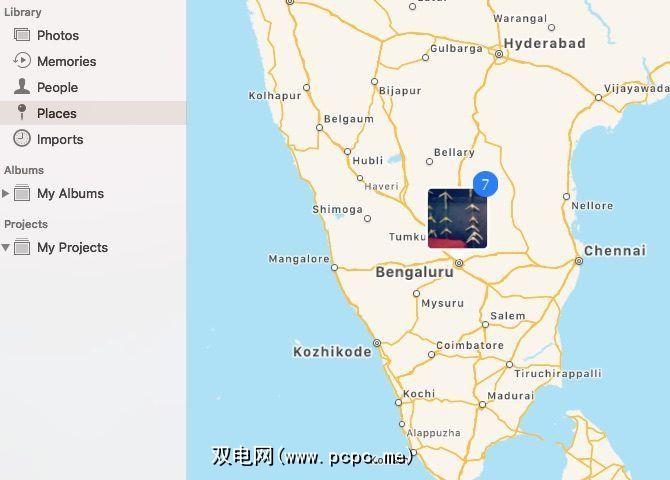
所有分配了位置的照片都会显示在侧边栏位置部分的交互式地图上。单击显示在特定位置的缩略图,您将获得分配给该位置的所有照片的网格视图。
并非所有照片都会自动获取位置信息。对于某些用户,您必须自己添加它。为此,请先打开照片,然后单击顶部的主工具栏中的 i 图标。
现在您应该可以看到照片的<弹出窗口中的strong>信息部分。单击此窗口底部的分配位置占位符。
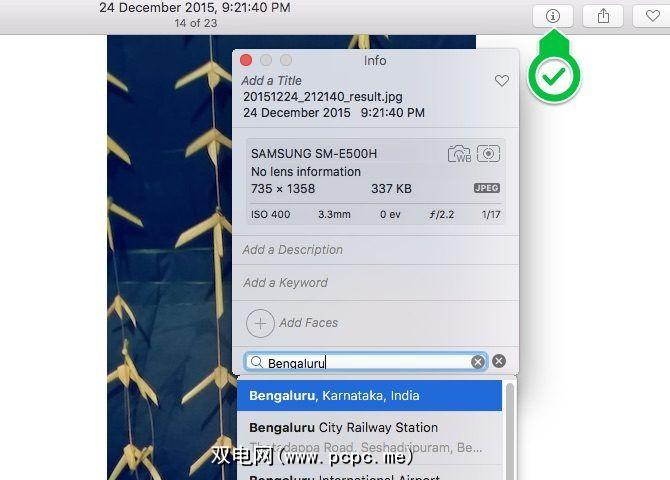
键入您选择的位置并按 Enter ,正确的图钉小巧的互动式地图就会显示在此处。请注意,您还可以在此窗口中为照片添加标题,关键字和说明。
您可以一次或批量分配一个位置给照片。两者的过程相同。
4。将相册变成回忆
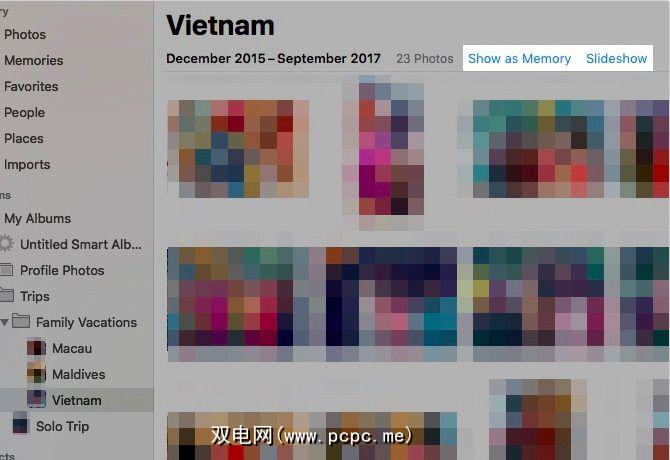
如果点击“照片"侧栏中的回忆,您将看到“照片"已将您的最佳照片变成了幻灯片。通过这些特殊的编辑,您一定会重新发现一些您几乎忘了的令人惊叹的照片。
Apple并不总是能正确选择照片。因此,您可能想要删除一些Apple创建的记忆并将自己变成相册。
打开任何相册,然后单击显示为内存链接以将其转到将相册显示在回忆下。如果您想以幻灯片形式查看相册而不将其存储到内存中,请改为单击幻灯片链接。
您还可以以幻灯片形式查看一堆照片。为此,请在上下文菜单中单击所选照片组的播放幻灯片选项。
要播放选定的内存,请单击其播放播放幻灯片放映"按钮上。请注意,您还可以从此菜单更改存储器的主题和背景音乐。
5。启用Cloud Sync
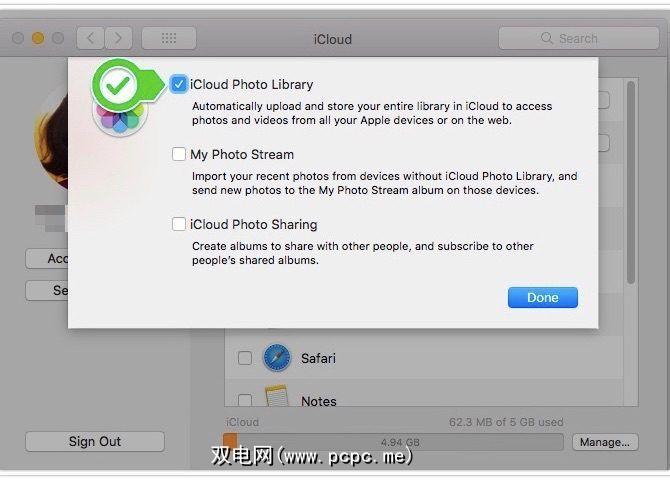
将照片备份到iCloud,可以从具有互联网连接的任何设备上访问它们。您会很高兴知道,即使您对照片所做的编辑也同步到了iCloud。
确保您在多个位置都有照片备份,将帮助您从潜在的数据灾难中恢复过来,而不会费力。
如果您想为照片库使用云同步功能,请转到系统偏好设置> iCloud 。在此处,点击照片旁边的选项按钮。现在,在显示的框中,选中 iCloud照片库的复选框,然后点击 Done (完成)按钮。
(想要关闭照片)云,但要在您的Apple设备上同步它们?在上述步骤中,选择我的照片流复选框,而不是 iCloud照片库复选框。双向同步有效
请记住,Apple仅为每个iCloud用户分配5GB的可用存储空间。如果您有大量照片集要备份,则可能很快就会用完空间。迟早您需要考虑购买更多的iCloud存储。
要在线访问iCloud同步的照片,您必须访问iCloud.com并使用Apple ID登录。
6。设置智能相册

少数Mac应用程序允许您创建智能组,以根据一个或多个条件过滤项目。照片是其中的一种应用程序,它称这些特殊组为智能相册。
智能相册在您希望例如过滤与某个关键字或特定人群匹配的照片时会派上用场。您还可以使用智能相册来隔离照片无法与iCloud同步的图片。
要开始设置智能相册,请单击文件>新建智能相册 。然后,您会看到一个弹出框,您可以在其中从一组下拉菜单中选择过滤照片的条件。满足这些条件后,点击确定按钮。然后,该相册将显示在边栏中的我的相册下。
7。修复照片库
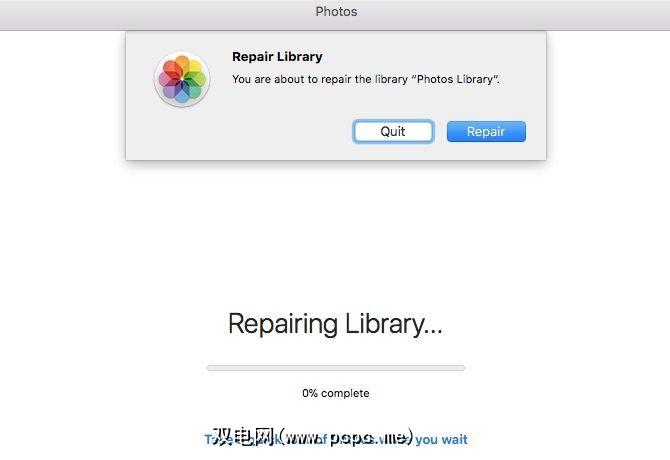
如果“照片"应用无法打开或崩溃太多,则可以告诉macOS对其进行修复。为此,请在打开应用程序时按住 Option 和 Cmd 键。
点击修复在出现的对话框中,单击strong>按钮,其余的由内置修复工具完成。它可以解决数据库中的任何问题和不一致之处,以使“照片"应用程序再次运行。
您可能需要等待一些时间,具体取决于照片库的大小。修复过程完成后,Photos会自动重新启动。
8。创建相册和日历
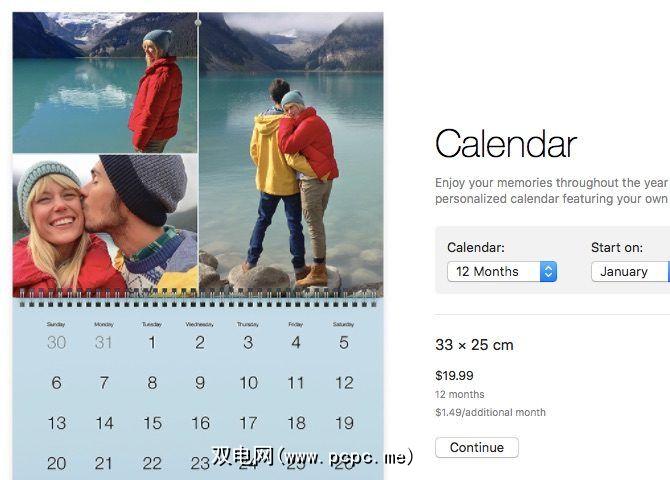
如果您想将一些回忆变成相册或日历,可以直接在“照片"应用中完成。此外,您可以将产品交付到家中。首先,将鼠标悬停在侧边栏中的我的项目上,然后单击旁边的加号(+)按钮。
您将获取一个下拉菜单,以选择要打印的产品类型。选择该选项后,该应用程序将接管。它会引导您完成选择主题,添加图片,编辑布局以及下订单的过程。
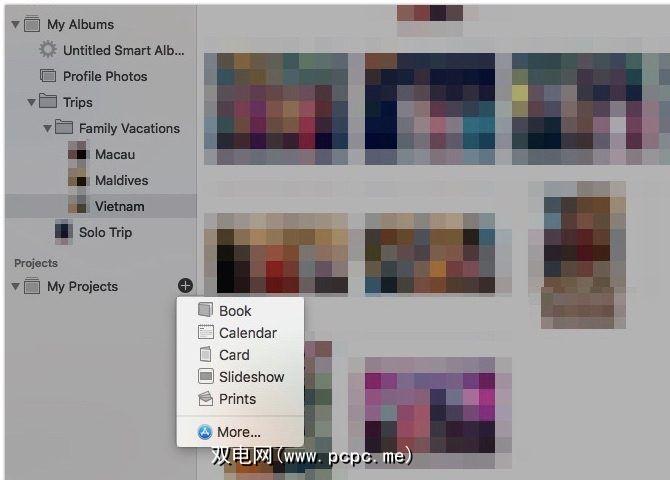
与Image Capture应用程序结合使用,您可以将家人的照片导入到很棒的照片中
使Mac Photo Management变得更简单
现在,您已经掌握了Mac上Apple Photos的基础知识,那么您就为准备好组织数字记忆做好了更好的准备。确保您没有犯通常的照片管理错误,并且准备好使相册翻阅愉快!
如果您想用轻巧的替代照片来更新和组织您的照片,照片集,请尝试使用这些适用于macOS的顶级图像查看器应用程序之一。
标签: iPhoto Mac Smart Groups Mac Tips









